はじめに
研究やレポート作成に追われる学生さんや研究者の方にとって、膨大な量の参考文献を整理し、正確な引用リストを作成するのは大変な作業ですよね。そんな悩みを解決してくれるのが、文献管理ソフトです。
この記事では、数ある文献管理ソフトの中でも特に人気のある「Zotero(ゾテロ)」について、ダウンロード方法から基本的な使い方、論文への引用方法まで、初心者の方にも分かりやすく徹底的に解説します。
Zoteroってどんなソフト?
Zoteroは、一言でいうと「あなたの研究をサポートする無料のデジタルアシスタント」です。
- 無料&オープンソース: 誰でも無料で利用でき、プログラムのソースコードも公開されています。
- 非営利団体による開発: 利用者のプライバシーを尊重し、データを商業利用しないことを理念としています。
- 多機能: 文献情報の収集、整理、PDFへの注釈付け、引用リストの自動作成など、研究に必要な機能が満載です。
なぜ文献管理ソフトが必要なの?
特に研究を始めたばかりの初心者の方にとって、文献管理ソフトは以下のような点で非常に役立ちます。
- 時間の節約: 手作業での文献整理や引用リスト作成にかかる時間を大幅に短縮できます。
- 正確性の向上: 引用ミスや記載漏れを防ぎ、論文の信頼性を高めます。
- 情報の一元管理: 集めた文献情報やPDFファイルを一箇所でまとめて管理でき、必要な情報をすぐに見つけ出せます。
- 研究効率のアップ: 文献整理のストレスから解放され、本来の研究活動に集中できます。
Zoteroを使えば、これらのメリットを手軽に享受できます。さあ、一緒にZoteroの世界へ踏み出しましょう!
ステップ1:Zoteroをパソコンに導入しよう!~本体とコネクターのダウンロード&インストール~
まずは、Zoteroを使うための準備をしましょう。作業はとても簡単です。
- Zotero公式サイトへアクセス お使いのブラウザ(Google Chrome、Firefox、Edgeなど)で、Zoteroの公式サイトを開きます。
-
Zotero本体をダウンロード トップページにアクセスすると、お使いのパソコンのOS(Windows、Mac、Linux)に合わせた最新版のZotero(例:Zotero 7)のダウンロードリンクが目立つように表示されています。これをクリックして、Zotero本体のインストーラーをダウンロードしましょう。

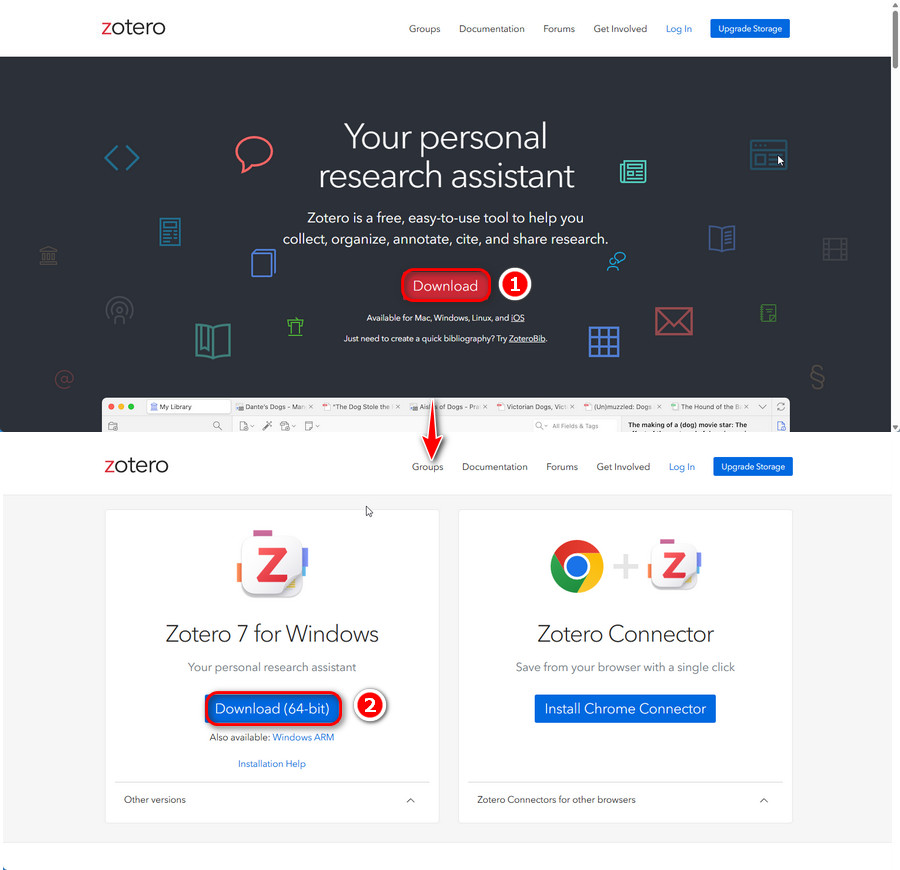
- Zotero本体をインストール ダウンロードしたインストーラーファイルを実行し、画面の指示に従ってインストールを進めます。特に難しい設定はないので、基本的には「次へ」や「同意する」を選んでいけばOKです。「Standard(標準)」インストールで問題ありません。
-
Zotero Connector(コネクター)も忘れずにインストール! Zotero Connectorは、ウェブサイト上の論文や記事の情報を、ワンクリックでZoteroに取り込むための超便利ツール(ブラウザの拡張機能)です。 Zotero本体をダウンロードしたページと同じページに、主要なブラウザ(Chrome, Firefox, Safari, Edge)用のZotero Connectorのインストールリンクも表示されています。普段お使いのブラウザ用のものをクリックして、インストールしてください。


これで、あなたのパソコンでZoteroを使う準備が整いました!
ステップ2:Zoteroを使いやすくカスタマイズ!~基本設定をマスターしよう~
インストールが完了したら、Zoteroをより快適に使うために、いくつかの初期設定を行いましょう。Zoteroのアプリケーションを起動し、上部メニューの「編集(Edit)」から「設定(Preferences...)」を選択してください。
-
Zoteroアカウント作成と同期設定(データのバックアップと共有のために) 複数のパソコンやタブレットでZoteroのデータを使いたい場合や、他の人と文献情報を共有したい場合に備えて、Zoteroアカウントを作成し、同期設定をオンにしておくのがおすすめです。
- 公式サイトで無料アカウントを作成します。
- Zoteroアプリの設定画面の「同期(Sync)」タブを開き、作成したアカウントのユーザー名とパスワードを入力してログインします。
-
「ファイル同期(File Syncing)」の項目では、無料アカウントで300MBのクラウドストレージが利用できます。PDFファイルなども含めて同期したい場合は、「ライブラリ内の添付ファイルをZoteroを使用して同期する(Sync attachment files in My Library using Zotero)」にチェックを入れましょう。これで、データが自動的にZoteroのサーバーにバックアップされ、他の端末とも共有できるようになります。


-
PDF内の文字も検索対象に!~索引作成設定~
Zoteroに取り込んだPDFファイルの中身(本文)も検索できるように設定しておくと、後々大量の文献の中から特定のキーワードを含む論文を探し出す際に非常に便利です。- 設定画面の「詳細(Advanced)」タブを開きます。
- 「検索(Search)」の項目(または「フルテキストのキャッシュ(Full-text cache)」といった名称のセクション)に進みます。
- ここにある「索引を再作成(Rebuild Index)」ボタンをクリックすることで、PDFファイル内のテキスト情報がZoteroの検索対象となります。この操作は、新しいPDFを追加したり、既存のPDFの内容が変更されたりした場合に、都度行うとより正確な検索結果が得られます。
- 文献が増える前に一度この操作を行っておくことや、定期的に実行することをおすすめします。
-
論文の見た目を整える!~引用スタイルの設定~
論文やレポートを書く際には、提出先や学術分野によって、参考文献の書き方(引用スタイル)が細かく指定されています。Zoteroは、なんと9,000種類以上もの引用スタイルに対応しています!
- Zoteroの設定画面で「引用(Cite)」タブを開きます。
- 「スタイル管理(Style Management)」という見出しの下に、現在インストールされている引用スタイルの一覧が表示されます。
- 一覧の下にある「他の引用スタイルを入手する...(Get other citation styles...)」というリンクをクリックすると、Zoteroの公式スタイルリポジトリがウェブブラウザで開きます。ここから膨大な種類のスタイルを検索し、クリックするだけで簡単に追加できます。
- また、WordやLibreOfficeで論文を執筆中に引用スタイルを変更したい場合は、各ワープロソフトのZoteroアドインの「Document Preferences(文書の設定)」からも利用可能なスタイルを選択・変更できます。
-
ファイルの保存場所について(初心者向けアドバイス) Zoteroは、文献情報だけでなく、PDFなどの添付ファイルも一緒に管理してくれます。
- 設定画面の「詳細(Advanced)」タブの「ファイルとフォルダー(Files and Folders)」で、データの保存場所に関する設定ができます。
- 「データディレクトリーの場所(Data Directory Location)」: ここはZoteroの心臓部ともいえる重要なデータベースファイルが保存される場所です。基本的にはデフォルトの場所から変更しないことを強くおすすめします。特に、DropboxやGoogle Driveのようなクラウドストレージの同期フォルダ内に設定するのは避けましょう。
- 「リンク付き添付ファイルの基本ディレクトリー(Linked Attachment Base Directory)」: PDFファイルをZoteroのデータベース内ではなく、自分で指定した別のフォルダ(例えば、クラウドストレージ上のフォルダ)に保存しつつ、Zoteroからリンクさせて管理したい上級者向けの設定です。
- 初心者の方は、まずはデフォルト設定のまま、Zoteroにファイルをコピーして管理させる方法(ステップ3で解説)から始めるのが最も簡単でトラブルも少ないのでおすすめです。
これで基本的な設定は完了です。いよいよ文献を集めていきましょう!
ステップ3:文献情報をZoteroに集めよう!~3つの簡単取り込み方法~
Zoteroに文献情報を登録する方法は、主に以下の3つです。状況に合わせて使い分けましょう。
-
【一番使う!】ウェブサイトからZotero Connectorで一発取り込み これが最も簡単で、日常的に一番よく使う方法です。
- 学術論文データベース(PubMed, CiNii, Google Scholarなど)、大学の図書館OPAC、ニュースサイト、一般的なウェブページなどをブラウザで開きます。最近では、AIを活用した論文検索ツール(例:Perplexity AI、Felo AIなど)で関連論文の情報を得て、その論文が掲載されている学術データベースや出版社のページにアクセスすることもできます。
-
このようにして文献情報が掲載されているウェブページを開いた状態で、ブラウザのツールバーに表示されているZotero Connectorのアイコンをクリックします。(アイコンの形は、表示しているページの種類によって変わります。例えば、論文なら論文のアイコン、書籍なら本のアイコンといった具合です。)


- Zoteroがページ上の文献情報を自動的に認識し、タイトル、著者名、雑誌名、発行年といったメタデータ(書誌情報)と、可能であればPDFファイルも一緒に、あなたのZoteroライブラリに保存してくれます。
- 保存する際に、どのコレクション(フォルダのこと、後述します)に入れるかを選択することもできます。
-
手持ちのPDFファイルをドラッグ&ドロップで取り込み すでにパソコン内に保存しているPDFファイルがある場合は、Zoteroの画面中央のライブラリ一覧部分に、そのPDFファイルを直接ドラッグ&ドロップするだけで取り込めます。
- ZoteroがPDFファイルの内容を解析し、自動的に文献情報を抽出してくれます。非常に賢い機能ですが、ウェブサイトからConnectorを使って取り込む方が、より正確で詳細なメタデータが得られることが多いです。
-
情報が見つからない場合や、Connectorがうまく機能しない場合は手動で入力
AI論文検索ツールなどで文献の存在は確認できたものの、Zotero Connectorがうまく機能するウェブページが見つからなかったり、PDFファイルしか入手できずメタデータが不十分だったり、あるいはウェブ上に情報がない古い書籍や特殊な資料などの場合は、手動で情報を入力します。- Zoteroのツールバーにある「新規アイテム」をクリックします。
- 文献の種類(本、雑誌記事、ウェブページなど)を選択します。
- 右側のペインに表示される情報欄に、著者名、タイトル、出版年などを一つずつ入力していきます。AI検索ツールや他の情報源から得られたDOI(Digital Object Identifier)、論文タイトル、著者名、発行年、雑誌名などの情報を正確に入力しましょう。
ステップ4:集めた文献をスッキリ整理!~コレクションとタグを使いこなそう~
文献が増えてくると、適切に整理することが重要になります。Zoteroには便利な整理機能が備わっています。
-
コレクション(フォルダ)でテーマごとに分類
Zoteroでは、「コレクション」と呼ばれるフォルダのようなものを作成して、文献を自由に分類できます。- 左側のペインで右クリックし、「新規コレクション...」を選択して名前を付けます(例:「卒業論文用」「〇〇研究プロジェクト」「講義A資料」など)。
- 作成したコレクションに、ライブラリから文献をドラッグ&ドロップして整理します。
- ポイント: 一つの文献を複数のコレクションに入れることも可能です。例えば、ある論文を「卒業論文用」と「先行研究リスト」の両方に入れておく、といった使い方ができます。
-
タグ(キーワード)で横断的に分類・検索 コレクションとは別に、「タグ」を使って、文献にキーワードを自由につけることができます。
- 文献を選択した状態で、右側のペインの「タグ(Tags)」タブを開き、「追加(Add)」ボタンからタグを入力します(例:「重要文献」「実験手法」「レビュー論文」「未読」など)。
- 一つの文献に複数のタグを付けることも可能です。
- 左側のペイン下部にあるタグクラウドからタグを選択すると、そのタグが付いた文献だけを絞り込んで表示できます。コレクションをまたいで横断的に文献を探したい場合に非常に便利です。
-
補足:コレクションとタグの違い
- コレクション: 本棚の「棚」や引き出しの「仕切り」のように、大きな分類に使います。階層構造も作れます。
- タグ: 本に貼る「付箋」のように、より細かいキーワードや目印として使います。柔軟性が高いのが特徴です。
3.. 強力な検索機能で目的の文献をすぐ発見!
Zoteroには非常に強力な検索機能が搭載されています。 Zotero画面右上にある検索ボックスにキーワードを入力すると、タイトル、著者名、雑誌名はもちろん、添付したPDFファイルの中身や、自分で追加したノート(後述)の内容まで検索対象になります。 「あの論文、どこに保存したかな?」という時も、キーワードをいくつか入力すればすぐに見つけ出せるので、研究効率が格段に向上します。
ステップ5:PDFを読んでメモを取ろう!~内蔵PDFリーダーと注釈機能~
Zoteroは、単に文献情報を管理するだけでなく、添付したPDFファイルをZotero内で直接開いて読み、注釈を付けることができる便利なリーダー機能を備えています。
- Zotero内でPDFを開く ライブラリでPDFが添付されている文献をダブルクリックするか、選択して右クリックから「ファイルを表示(View File)」を選ぶと、Zoteroの内蔵PDFリーダーが起動します。
-
多彩な注釈ツールを活用しよう PDFリーダーの上部には、様々な注釈ツールが表示されます。
- ハイライト: 文章の重要な部分をマーカーで色付けできます。色は複数から選択可能です。
- 下線: 強調したい箇所に下線を引けます。
- コメント(付箋のようなもの): 特定の箇所に、自分の考えやメモを短いコメントとして残せます。
- テキストボックス: PDF上に直接文字を書き込めます。
-
図形(四角形など): 特定の範囲を囲んで視覚的に目立たせることができます。


-
注釈をメモにまとめて活用 PDFに付けたハイライトやコメントは、Zoteroの「メモ」機能に抽出してまとめることができます。
- 文献を選択した状態で、右側のペインの「メモ」タブを開き、アイテムメモの「+」ボタンから「注釈からアイテムノートを追加」を選択すると、PDF内の注釈が一つのノートに集約されます。
- このメモ機能はMarkdown記法にも対応しているので、見出しを付けたり、リストを作成したりと、より構造化された詳細なメモを作成するのに役立ちます。
- PDFを読みながら重要な部分を抽出し、自分の考察を加えてメモにまとめておけば、後で論文を執筆する際に非常に効率的に情報を参照できます。
ステップ6:論文執筆の最強サポーター!~WordやGoogle Docsで簡単引用&参考文献リスト作成~
Zoteroの最大の魅力の一つが、Microsoft WordやGoogle Docsといった主要なワープロソフトと連携し、驚くほど簡単に文中引用や参考文献リストを作成できる機能です。
Zoteroをインストールすると、通常はWordやGoogle Docsのメニューバーに自動的に「Zotero」というタブ(またはアドオンの項目)が追加されます。
-
文中に引用を挿入する (Add/Edit Citation)
- 論文やレポートの本文中で、引用を挿入したい箇所にカーソルを置きます。
-
WordやGoogle Docsの「Zotero」タブから「Add/Edit Citation(引用の追加/編集)」ボタンをクリックします。


- 初めてその文書で引用する際には、どの引用スタイルを使用するか尋ねられるので、リストから選択します。(後から変更も可能です。)
-
すると、Zoteroの小さな検索バーが表示されます。ここに、引用したい文献の著者名やタイトルの一部を入力して検索し、該当する文献を選択します。


-
Enterキーを押すと、指定した引用スタイルに従って、文中に引用(例:(著者名, 発行年) や [1] など)が自動的に挿入されます。


-
参考文献リストを自動で生成する (Add/Edit Bibliography)
- 論文やレポートの最後に、参考文献リストを挿入したい場所にカーソルを置きます。
- 「Zotero」タブから「Add/Edit Bibliography(参考文献リストの追加/編集)」ボタンをクリックします。
-
これだけで、それまでに文中で引用した全ての文献が、指定した引用スタイルで整形された参考文献リストとして自動的に挿入されます!


- もし後から文中の引用を追加したり削除したりした場合でも、「Refresh(更新)」ボタンをクリックすれば、参考文献リストも自動で最新の状態に更新されるので、非常に便利です。
-
引用スタイルを後から変更するのも簡単! 執筆の途中で、急に引用スタイルを変更しなければならなくなった場合も心配いりません。
- 「Zotero」タブの「Document Preferences(文書の設定)」をクリックします。
- 表示されたダイアログで、使用したい新しい引用スタイルを選択するだけで、文書全体の文中引用と参考文献リストのスタイルが一括で変更されます。
(補足) WordなどにZoteroタブが表示されない場合の対処法 ごく稀に、ZoteroをインストールしてもWordやGoogle DocsにZoteroのタブやアドオンが表示されないことがあります。その場合は、以下の点を確認してみてください。
- Zotero本体のアプリケーションが起動しているか確認する。
- WordやGoogle Docsを一度終了し、再度起動してみる。
- パソコン自体を再起動してみる。
- それでも解決しない場合は、Zoteroの設定画面の「引用(Cite)」タブにある「ワードプロセッサ(Word Processors)」の項目で、Microsoft Word用のアドインが正しくインストールされているか確認し、必要であれば再インストールしてみてください。
多くの場合、これらの基本的な対処法で解決します。
まとめ:Zoteroを使いこなして、快適な研究ライフを送ろう!
Zoteroは、
- 完全に無料で、しかもオープンソースであること。
- ウェブページから驚くほど簡単に文献情報を収集できること。
- コレクションやタグを使って、柔軟かつ効率的に文献を整理できること。
- PDFリーダーと注釈機能が一体化しており、文献を読みながらメモを取れること。
- WordやGoogle Docsと連携し、面倒な引用作業や参考文献リスト作成を自動化できること。
など、研究活動を行う上で非常に多くのメリットを提供してくれる、まさに「研究者のための強力な味方」です。
無料版ではファイル同期用のクラウドストレージが300MBという制限はありますが、まずはこのガイドを参考にZoteroをダウンロードし、実際に触れてみてください。きっと、その便利さに驚き、文献管理の煩わしさから解放され、より研究活動そのものに集中できる快適な環境が手に入るはずです。
さあ、今日からあなたもZoteroユーザーになって、スマートな研究ライフをスタートしましょう!




コメント